Trong kỷ nguyên số hóa, việc bảo vệ và sao lưu dữ liệu cá nhân là vô cùng quan trọng. Mặc dù các dịch vụ đám mây trả phí mang lại sự tiện lợi, bạn hoàn toàn không cần phải chi tiền để giữ cho các tệp và thư mục của mình được an toàn và ngăn nắp. Có rất nhiều giải pháp thay thế hiệu quả, đáng tin cậy và đáng ngạc nhiên là rất dễ sử dụng. Bài viết này sẽ hướng dẫn bạn 6 cách sao lưu dữ liệu miễn phí hoặc với chi phí cực thấp, giúp bạn quản lý cuộc sống số mà không cần đăng ký gói dịch vụ tốn kém.
1. Sao Lưu Bằng Ổ Cứng Gắn Ngoài
Ổ cứng gắn ngoài (External Hard Drive) là một trong những phương pháp sao lưu dữ liệu cá nhân đơn giản và phổ biến nhất mà không yêu cầu bất kỳ khoản phí đăng ký nào. Bạn chỉ cần cắm ổ cứng vào máy tính và bắt đầu sao chép nội dung của mình. Việc thực hiện sao lưu ít nhất một lần mỗi tuần là lý tưởng, nhưng nếu bạn là người dùng kỹ thuật số thường xuyên, việc sao lưu hàng ngày sẽ tốt hơn để đảm bảo an toàn tối đa cho dữ liệu.
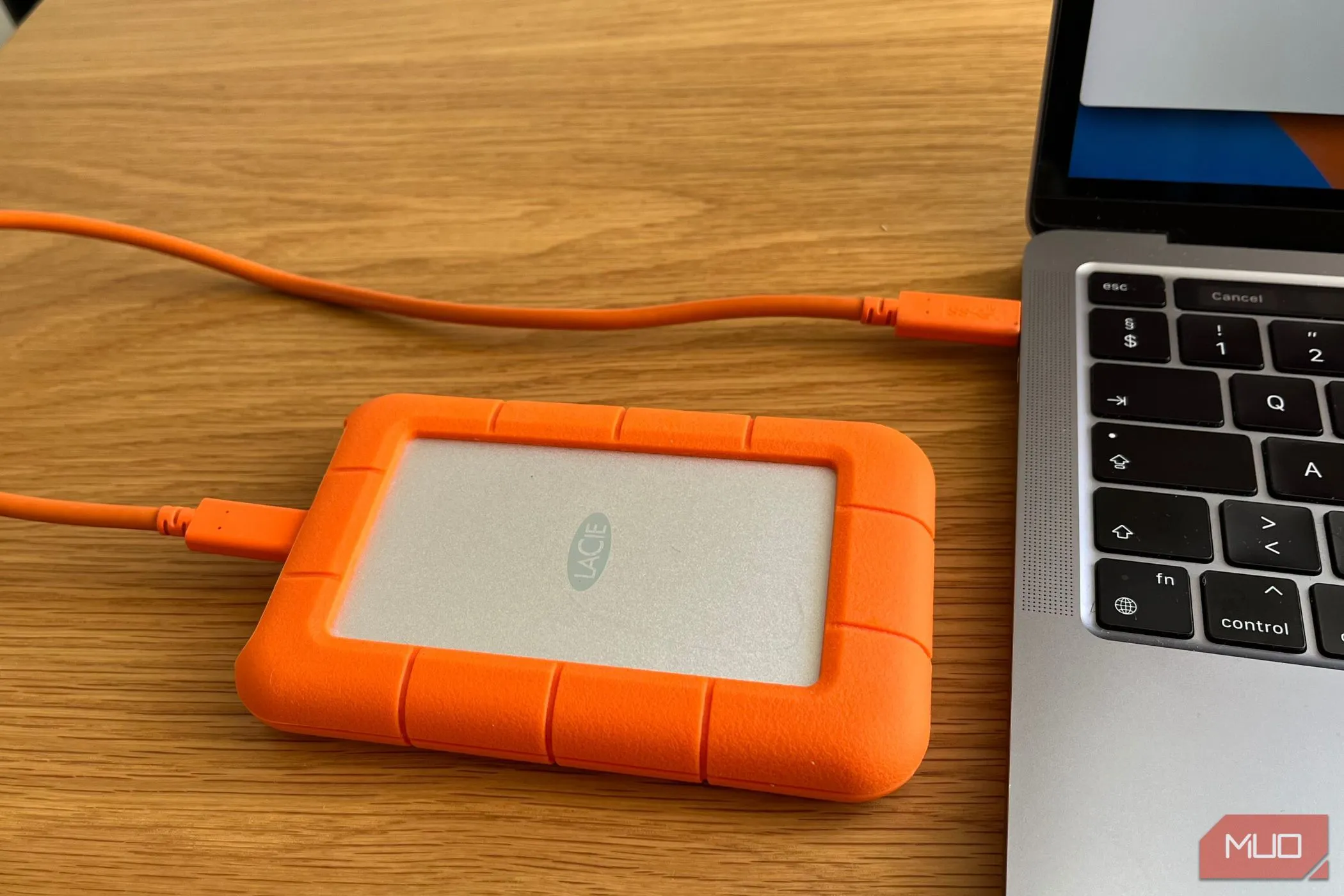 Ổ cứng gắn ngoài đang được cắm vào máy tính, minh họa phương pháp sao lưu dữ liệu.
Ổ cứng gắn ngoài đang được cắm vào máy tính, minh họa phương pháp sao lưu dữ liệu.
Dung lượng 1TB thường đủ cho hầu hết người dùng, nhưng nếu bạn có nhiều ảnh, video hoặc các tệp lớn khác, mục tiêu nên là 2TB trở lên. Việc sở hữu nhiều hơn một ổ cứng gắn ngoài là một quyết định thông minh, bởi vì mặc dù có thể kéo dài tuổi thọ của chúng, tất cả các thiết bị này đều có giới hạn. Vì lý do này, việc kết hợp với một hình thức sao lưu đám mây (ngay cả phiên bản miễn phí) vẫn là một lựa chọn đáng cân nhắc để có thêm một lớp bảo vệ. Khi chọn ổ cứng, hãy ưu tiên độ bền; bạn không muốn nó hỏng hóc sau một cú rơi.
2. Tận Dụng Tối Đa Time Machine Trên Mac
Nếu bạn đang sử dụng máy Mac, Time Machine là một công cụ tích hợp sẵn mà bạn nên tận dụng. Tính năng này cho phép bạn sao lưu các phiên bản khác nhau của hệ thống và dữ liệu trên máy tính, đồng thời có thể khôi phục chúng khi cần thiết. Đây là một chương trình cực kỳ hữu ích nếu bạn gặp sự cố với bản cập nhật phần mềm hoặc máy tính của bạn bị nhiễm phần mềm độc hại.
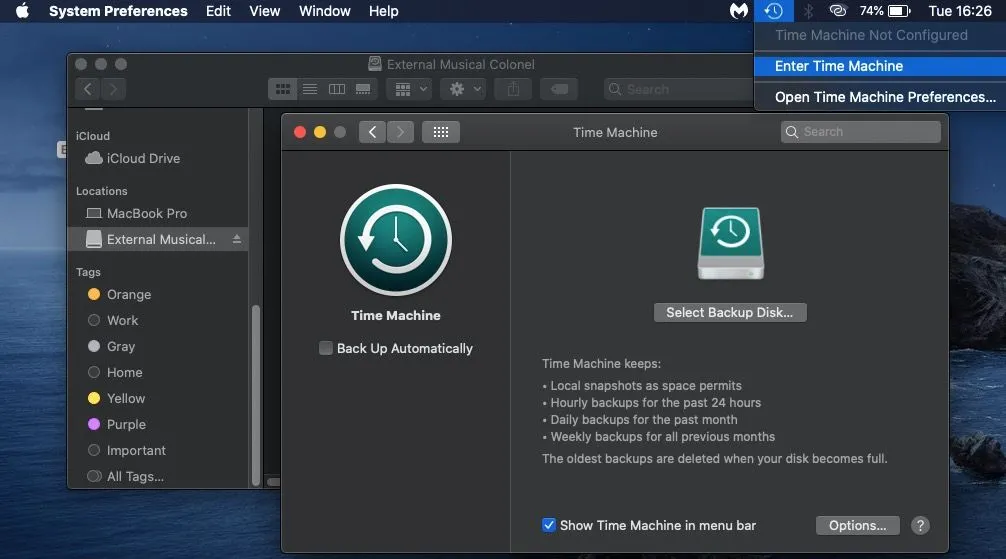 Giao diện ứng dụng Time Machine trên macOS, hiển thị tùy chọn sao lưu và khôi phục dữ liệu cho người dùng Mac.
Giao diện ứng dụng Time Machine trên macOS, hiển thị tùy chọn sao lưu và khôi phục dữ liệu cho người dùng Mac.
Với Time Machine, bạn có thể sao lưu tất cả các tài liệu quan trọng của máy tính. Để thiết lập, bạn chỉ cần truy cập ứng dụng trên máy Mac và bắt đầu quá trình. Mặc dù hệ sinh thái của Apple được tích hợp tốt, bạn không thể sử dụng tính năng này trên iPhone hoặc iPad. Đôi khi, bạn có thể gặp vấn đề khi Time Machine không thể sao lưu Mac của bạn; trong những trường hợp này, hãy thử tắt các phần mềm quét virus và kết nối một ổ đĩa gắn ngoài khác. Đáng tiếc, Windows không có công cụ tích hợp tương tự như Time Machine, tuy nhiên, có nhiều cách để bạn sao lưu máy tính Windows 11, bao gồm cả việc tạo bản sao ổ đĩa hoàn chỉnh.
3. Sao Lưu Tệp Nhỏ Với USB Stick
Trước khi các dịch vụ đám mây trở nên phổ biến, chúng ta thường sao lưu công việc trên các USB có kích thước khác nhau. Ổ đĩa lưu trữ nhỏ gọn này lý tưởng để giữ các bản sao của tài liệu Word, bảng tính hoặc các tệp tin có kích thước tương tự.
USB hoạt động tương tự như ổ đĩa gắn ngoài lớn hơn: khi bạn cắm chúng vào máy tính, bạn có thể truy cập tất cả các tệp của mình. Tuy nhiên, giống như các ổ đĩa lớn hơn, chúng cũng có tuổi thọ nhất định. Hãy đảm bảo sử dụng một tùy chọn sao lưu thứ cấp khác để tránh mất các tệp quan trọng.
 Cổng cắm USB và HDMI ở mặt sau thiết bị, minh họa vị trí kết nối USB để sao lưu các tệp tin nhỏ gọn.
Cổng cắm USB và HDMI ở mặt sau thiết bị, minh họa vị trí kết nối USB để sao lưu các tệp tin nhỏ gọn.
Khi làm việc với USB, hãy chắc chắn lưu tệp của bạn thường xuyên. Bạn cũng nên rút USB an toàn theo cách tương tự như với các ổ cứng gắn ngoài khác; đôi khi, người dùng dễ quên bước này hơn so với các ổ đĩa lớn.
4. Ghi Dữ Liệu Ra Đĩa (CD/DVD)
Mặc dù khá lỗi thời, ghi dữ liệu của bạn ra đĩa là một cách để sao lưu các tệp kỹ thuật số trên phương tiện vật lý. Mua đĩa thường rẻ hơn một ổ cứng gắn ngoài, vì vậy đây có thể là một lựa chọn rất tiết kiệm chi phí.
Một khi bạn đã ghi tệp vào đĩa, bạn có thể truy cập chúng mỗi khi bạn chèn đĩa. Tuy nhiên, bạn sẽ cần một đầu đọc/ghi đĩa hỗ trợ điều này; nhiều máy tính xách tay hiện đại không còn trang bị ổ đĩa quang. Hãy nhớ đánh dấu từng đĩa để bạn biết nội dung được lưu trữ trên đó. Bạn có thể sử dụng bút hoặc ghi trực tiếp lên vỏ hộp đĩa.
5. Tận Dụng Các Công Cụ Đám Mây Miễn Phí
Việc không trả phí đăng ký không có nghĩa là bạn nên bỏ qua hoàn toàn các công cụ đám mây. Một số ứng dụng cung cấp một lượng đáng kể dung lượng lưu trữ miễn phí; ví dụ, Google Drive cung cấp lên đến 15GB. Đối với nhu cầu sử dụng thông thường, bạn có thể không cần lo lắng về việc vượt quá giới hạn.
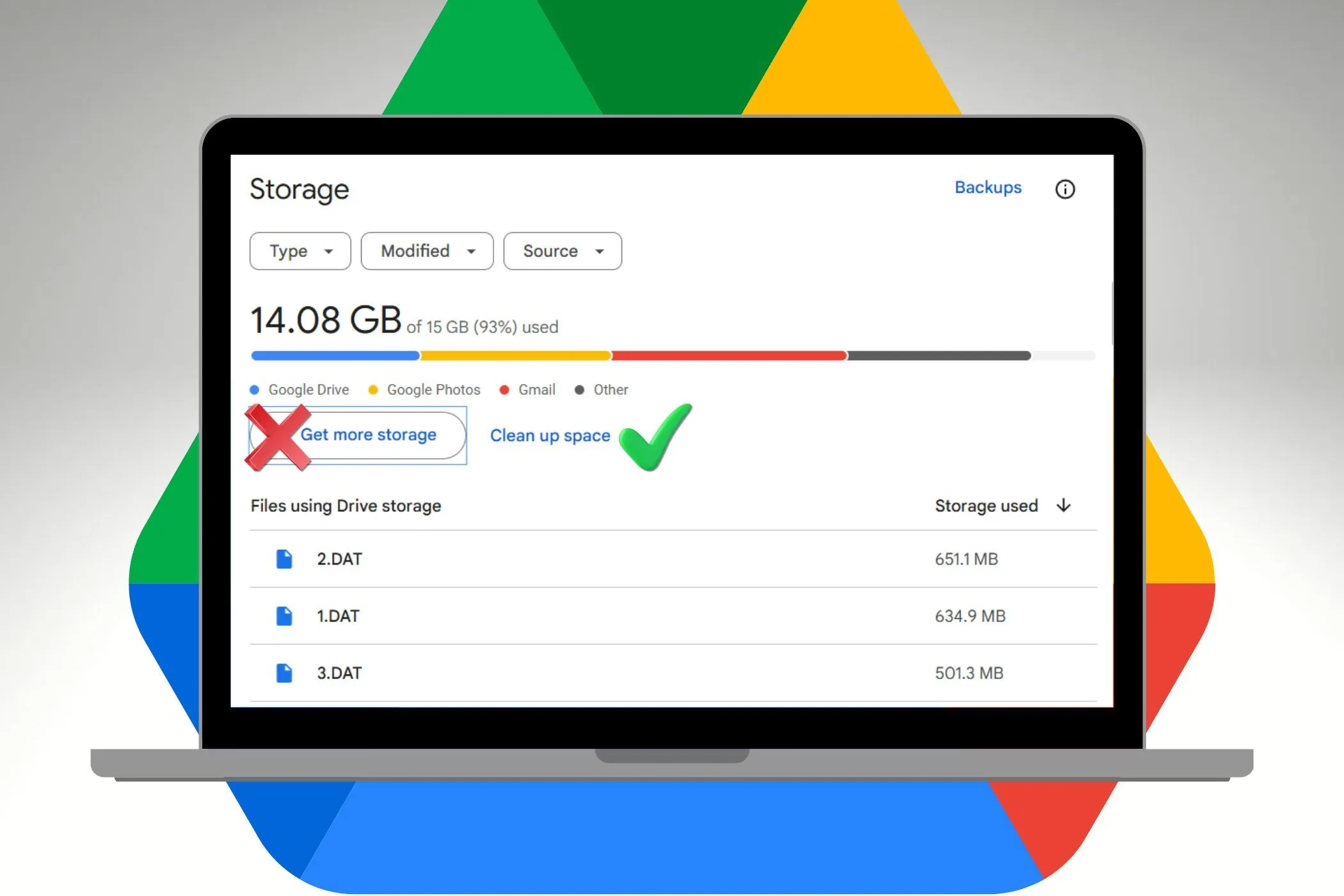 Màn hình laptop hiển thị trạng thái dung lượng lưu trữ đám mây với logo Google Drive, tượng trưng cho việc sao lưu dữ liệu miễn phí.
Màn hình laptop hiển thị trạng thái dung lượng lưu trữ đám mây với logo Google Drive, tượng trưng cho việc sao lưu dữ liệu miễn phí.
Bạn có thể tối ưu hóa để ngừng trả phí cho Google Drive bằng nhiều cách. Ví dụ, bạn nên xóa các bản sao lưu điện thoại lỗi thời và loại trừ video khỏi các bản sao lưu WhatsApp. Trong trường hợp xấu nhất, bạn luôn có thể tạo một tài khoản Google Drive thứ hai nếu cần. Các giải pháp đám mây miễn phí khác cũng có thể hoạt động, nhưng chúng thường có dung lượng thấp hơn, khoảng 2-5GB. iCloud là một ví dụ, nhưng may mắn thay, bạn có thể giải phóng dung lượng iCloud và giữ ảnh mà không phải trả phí.
6. Tải Xuống Bản Sao Dữ Liệu Của Bạn
Ngoài việc sử dụng lưu trữ đám mây, bạn có thể tải xuống một bản sao dữ liệu của mình với nhiều công cụ. Bạn thường sẽ nhận được một liên kết qua email chứa thông tin của mình; Google Drive cũng thực hiện điều này. Khi bạn có liên kết, bạn có thể truy cập dữ liệu của mình khi cần, cho phép bạn dọn dẹp các tệp và giải phóng thêm dung lượng.
Tuy nhiên, việc tải xuống bản sao dữ liệu có thể tiềm ẩn rủi ro. Bạn phải theo dõi tất cả các liên kết và thư mục của mình; nếu không, bạn có thể mất nội dung của mình mãi mãi. Hãy cân nhắc tạo một tài liệu ngoại tuyến nơi bạn có thể truy cập tất cả các thông tin này.
Kết luận
Mặc dù các gói đăng ký lưu trữ đám mây trả phí mang lại sự tiện lợi, bạn không nhất thiết phải phụ thuộc vào chúng để sao lưu dữ liệu cá nhân. Có nhiều giải pháp thay thế hiệu quả, từ việc sử dụng ổ cứng gắn ngoài, USB, tận dụng các công cụ tích hợp như Time Machine, đến các phương pháp truyền thống như ghi đĩa hoặc khai thác dung lượng miễn phí từ các dịch vụ đám mây.
Mỗi phương pháp có ưu và nhược điểm riêng, nhưng điểm chung là chúng đều yêu cầu bạn thực hiện một phần công việc thủ công. Điều quan trọng nhất là bạn cần duy trì thói quen sao lưu định kỳ các tệp và thư mục của mình. Đừng đợi đến khi xảy ra sự cố mới hành động, hãy chủ động bảo vệ dữ liệu quý giá của bạn ngay hôm nay! Hãy chia sẻ trải nghiệm sao lưu dữ liệu miễn phí của bạn với thuthuatmeohay.com nhé!


